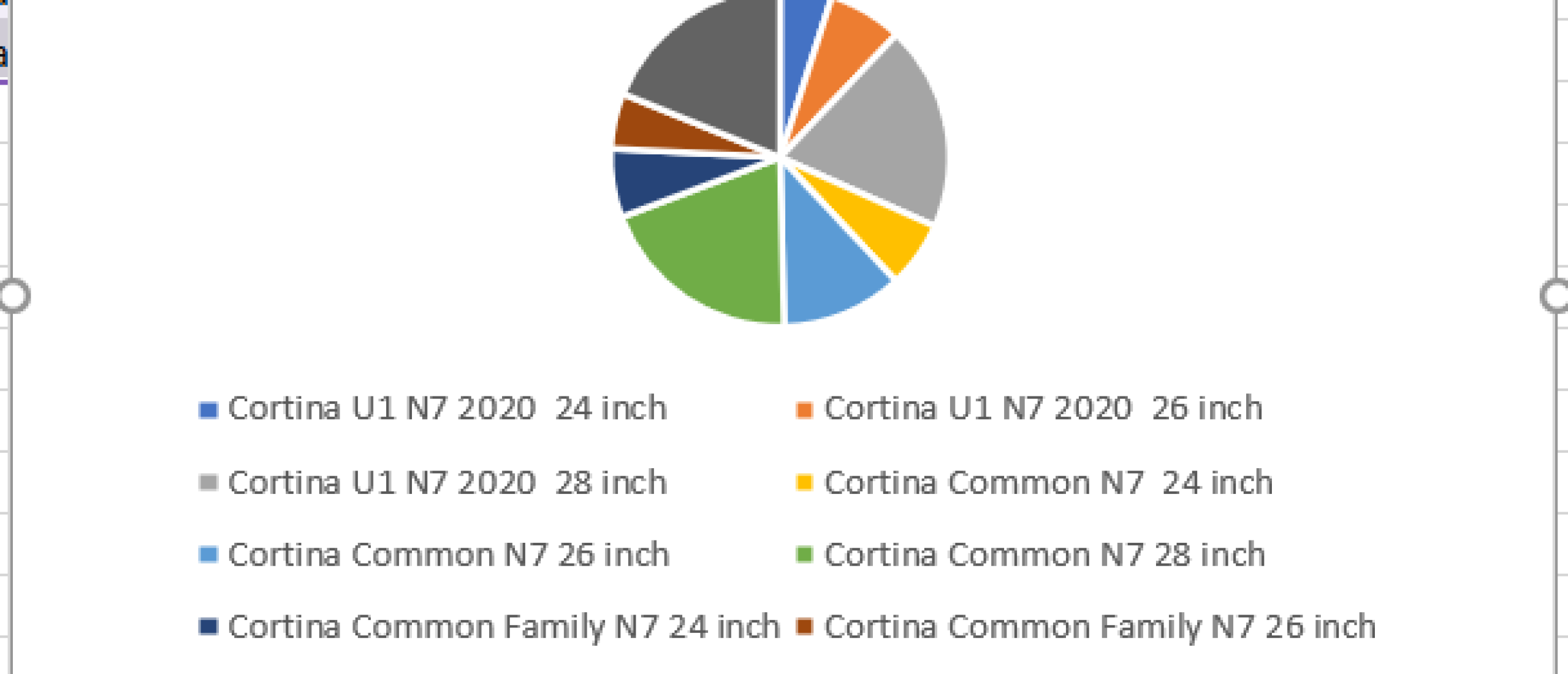
Een cirkelgrafiek maken in Excel
Een cirkelgrafiek maken in Excel
U kunt in Excel een grafiek voor uw geselecteerde gegevens maken. Een van de grafieken die u kunt maken is de cirkelgrafiek. Om deze grafiek te maken kunt u het volgende doen:
- Klik op een willekeurige plek in een tabel of de gegevens waarvoor u een grafiek wilt maken.
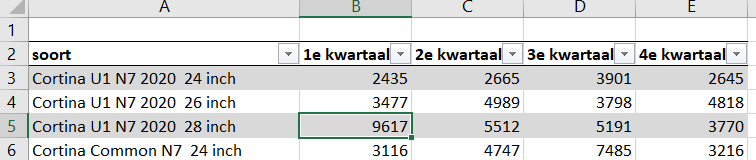
- Ga naar het tabblad invoegen en klik op de pijl bij cirkelgrafieken.
- Selecteer het gewenste grafiektype, er bestaan voor cirkelgrafiek meerdere typen, voor de enkele cirkel bestaat er zowel een 2D als 3D variant.
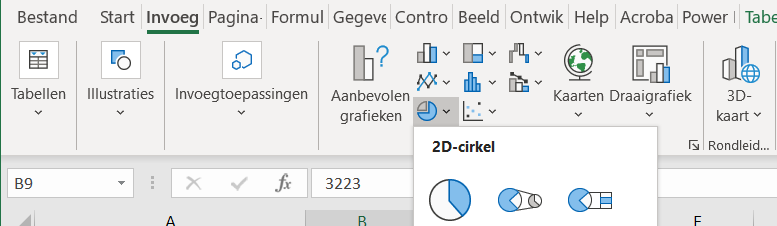
- De grafiek verschijnt in het venster. Als u deze grafiek verder wilt aanpassen, klikt u op de grafiek en gaat u naar het tabblad grafiekontwerp of opmaak.
In de bovenstaande tabbladen kunt u alle elementen aanpassen die u wilt, u kunt bepaalde grafiektype specifieke elementen toevoegen, de opmaak en de indeling van de grafiek veranderen. Daarnaast kunt u andere gegevens selecteren d.m.v. de knop Gegevens selecteren.

cirkelgrafieken
In een cirkelgrafiek worden verschillende gegevens als percentage van een gehele cirkel weergegeven. Deze grafiek geeft de grootte van de gegevens in de reeks weer, in verhouding tot het totaal van deze reeks. Met een cirkelgrafiek is het mogelijk om gegevens die in een kolom of rij op een werkblad zijn gerangschikt overzichtelijk weer te geven. Met een ringgrafiek is het mogelijk om gegevens uit meerdere categorieën weer te geven.
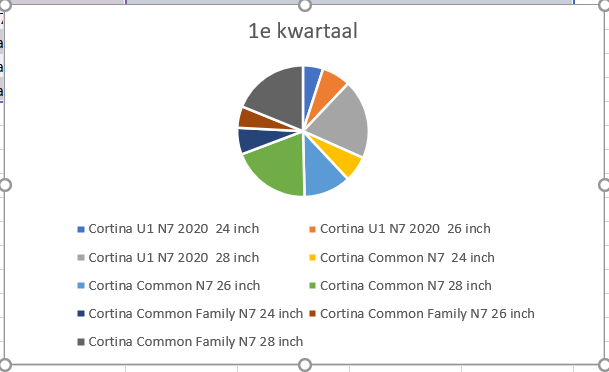
Typen cirkelgrafieken
De cirkelgrafiek 2D of 3D: Met dit type grafiek kunt u gegevens uit een bepaalde categorie overzichtelijk weergeven
Gebruik dit grafiektype wanneer u het volgende wilt doen: verhoudingen van een geheel weergeven.
Gebruik deze methode wanneer:
- De cijfers gelijk zijn aan 100% procent.
- De grafiek slechts enkele cirkelsegmenten bevat, op deze manier houdt u het overzichtelijk.
De cirkel-van-cirkelgrafiek: In dit type grafiek kunt u meerdere gegevens uit een bepaalde reeks of categorie overzichtelijk weergeven en extra benadrukken in een tweede cirkelgrafiek.
Gebruik dit grafiektype wanneer u het volgende wilt doen:
- verhoudingen van een geheel weergeven.
- Enkele waarden uit de eerste cirkelgrafiek in een tweede cirkelgrafiek zodat kleine percentages beter leesbaar worden of de waarden in de tweede grafiek worden benadrukt.
De staaf-van-cirkelgrafiek: In dit type grafiek kunt u meerdere gegevens uit een bepaalde reeks of categorie overzichtelijk weergeven en extra benadrukken in een staafdiagram.
Gebruik dit grafiektype wanneer u het volgende wilt doen:
- verhoudingen van een geheel weergeven.
- Enkele waarden uit de eerste cirkelgrafiek in een staafdiagram zodat kleine percentages beter leesbaar worden of de waarden in de staafdiagram worden benadrukt.
De ringgrafiek: In dit speciale type grafiek kunt u meerdere gegevens uit meerdere reeksen of categorieën overzichtelijk weergeven.
Gebruik dit grafiektype wanneer u het volgende wilt doen:
- verhoudingen van een geheel weergeven.
- Gebruik deze methode in plaats van een cirkelgrafiek als er meerdere reeksen zijn die verband houden met een grotere som.
Meer leren? Volg dan een van onze Excel trainingen!
